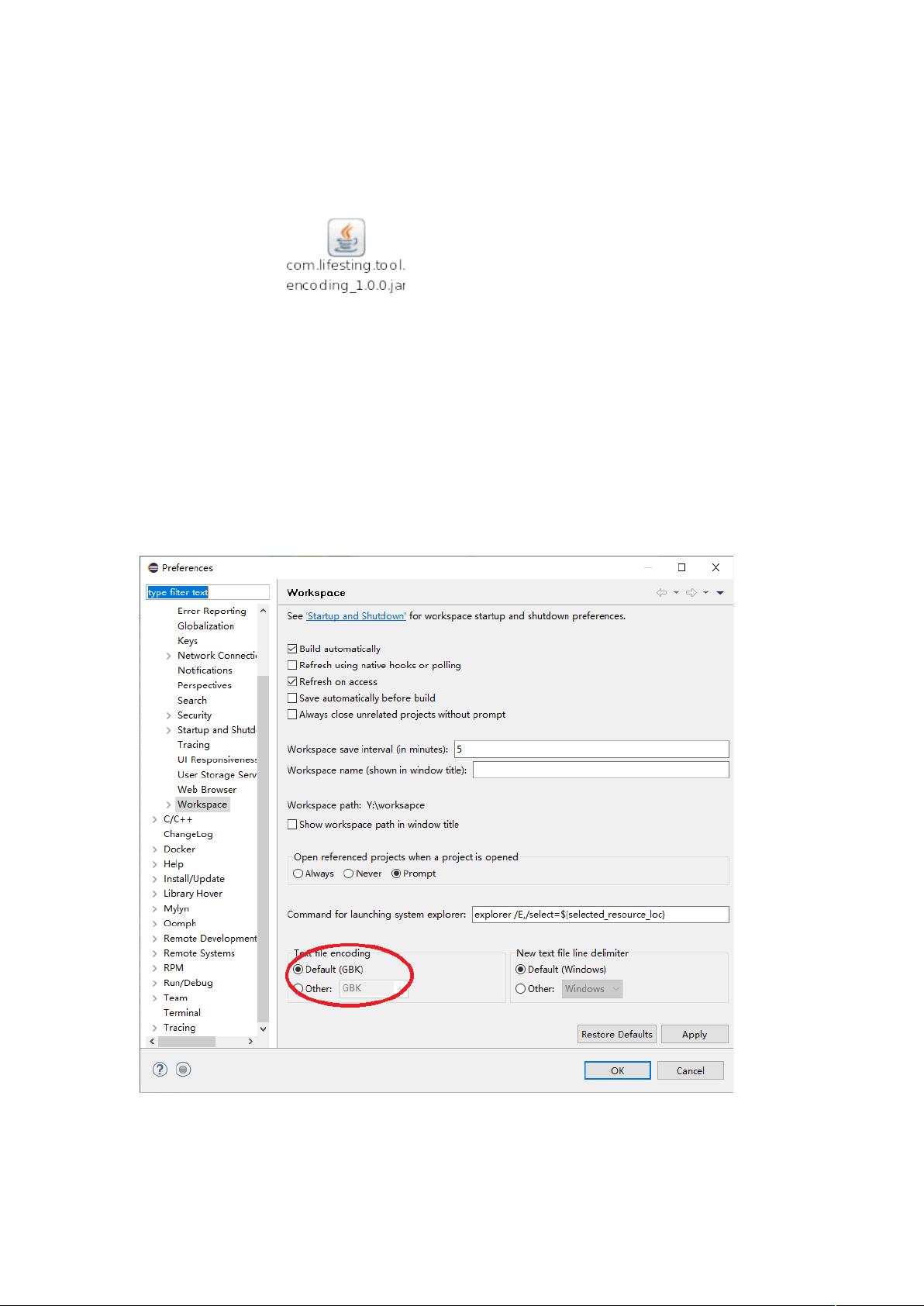Eclipse中文编码转换教程与插件使用指南
需积分: 30 19 浏览量
更新于2024-09-03
收藏 350KB DOCX 举报
"Eclipse中文编码转换工具及使用说明文档主要介绍了如何在Eclipse环境中解决中文乱码问题,通过安装并使用com.lifesting.tool.encoding_1.0.0.jar插件来转换项目的编码格式,确保文件内容正确显示。"
在开发过程中,尤其是在处理包含中文字符的代码时,编码问题常常会出现,导致乱码。Eclipse作为一个广泛使用的Java IDE,虽然功能强大,但在处理不同编码的文件时可能会遇到困扰。这篇文档提供的解决方案是利用一个名为com.lifesting.tool.encoding的插件,帮助开发者统一项目的编码格式。
首先,你需要将该插件的jar文件复制到Eclipse的plugins目录下。这个插件的版本是1.0.0,名为com.lifesting.tool.encoding_1.0.0.jar。复制完成后,重启Eclipse以使插件生效。
接下来,为了确保Eclipse本身能正确处理中文,需要设置其默认编码。在Eclipse的菜单栏中,选择“Window” -> “Preferences”,进入设置界面。在这里,你可以调整Eclipse的全局编码设置,以适应你的项目需求。
然后,针对具体的项目,你需要进行转码规则的设定。右键点击项目,选择“Properties”,然后找到“ConvertSetting”选项。在这个界面,你可以看到一个四列的表格,用于定义不同文件类型的转码规则。这四列分别是:文件后缀、当前编码、目标编码和是否转换文件内容。例如,你可以设置所有的.c文件都从任意编码转换为GBK编码,并且转换文件内容。你可以通过“Add/Remove”按钮来添加或移除规则,最后点击“Apply”保存设置。
完成规则设置后,就可以进行实际的转码操作了。选择要转换的项目、文件夹或单个文件,右键选择“LifestingTools” -> “SetEncoding”。插件会根据之前设定的规则,对所选内容进行转码。如果是整个项目,插件会转换项目下的所有匹配规则的文件;如果是文件夹,它会处理文件夹内所有符合条件的文件;如果是单个文件,仅转码该文件。
通过这个过程,你可以看到一个具体的示例:在Eclipse默认GBK编码环境下,一个名为Testc.c的文件出现中文乱码。通过查看文件属性,确认其原始编码,然后使用LifestingTools的“setencoding”功能进行转码。转码完成后,Testc.c的编码变为GBK,中文字符得以正确显示。
Eclipse中文编码转换工具提供了便捷的编码转换解决方案,避免了手动修改大量文件编码的繁琐工作,确保在开发过程中中文字符的正确呈现,提升了开发效率。
2017-09-30 上传
2021-10-23 上传
2021-09-30 上传
2021-05-03 上传
2020-01-31 上传
2013-05-12 上传
2021-03-23 上传

amishe
- 粉丝: 0
- 资源: 10
最新资源
- Python中快速友好的MessagePack序列化库msgspec
- 大学生社团管理系统设计与实现
- 基于Netbeans和JavaFX的宿舍管理系统开发与实践
- NodeJS打造Discord机器人:kazzcord功能全解析
- 小学教学与管理一体化:校务管理系统v***
- AppDeploy neXtGen:无需代理的Windows AD集成软件自动分发
- 基于SSM和JSP技术的网上商城系统开发
- 探索ANOIRA16的GitHub托管测试网站之路
- 语音性别识别:机器学习模型的精确度提升策略
- 利用MATLAB代码让古董486电脑焕发新生
- Erlang VM上的分布式生命游戏实现与Elixir设计
- 一键下载管理 - Go to Downloads-crx插件
- Java SSM框架开发的客户关系管理系统
- 使用SQL数据库和Django开发应用程序指南
- Spring Security实战指南:详细示例与应用
- Quarkus项目测试展示柜:Cucumber与FitNesse实践